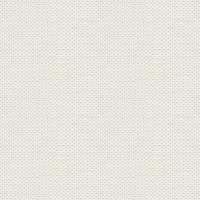

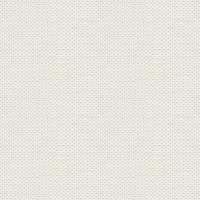

Waiting
Materialet kan hentes her
jd-mask167.PspMask og ivy_masktexture5.msk er masker og skal ind i din maskemappe.
Resten af filerne er psptuber .
1. Opret et nyt Image 800x625
2. Sæt forgrundsfarven til #69edf3 og baggrundsfarven til #1a5358
3. Gå til Gradienter find Foreground/Background og fyld billedet med gradienten
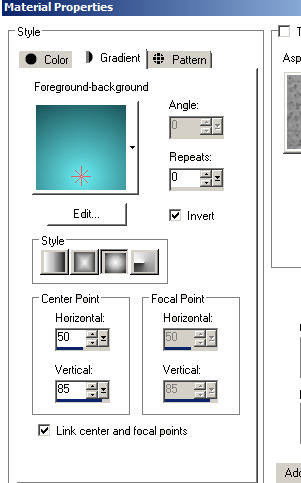
4. Opret et nyt layer
5. Fyld laget med hvid farve
6. Gå op i Layers ... Load/Save Masks ... Load Mask from Disk: maske: jd-mask167
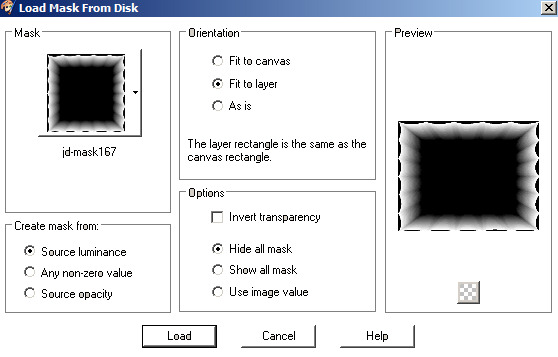
7. Gå til Layerpaletten ... højreklik ... Merge Group
8. Sæt laget opacity ca. 53
9. Tag Selections Tool ... Feather 0
10. Lav en selection ca. sådan:
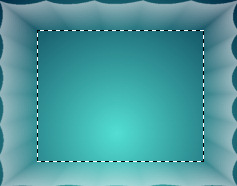
11. Tryk delete på tasteturet
12. Gå op i Selections ... Select none
13. Sæt tuben MalikSha_Santuary_MD.psp på et nyt layer
17. Træk tuben lidt ud mod kanten i alle sider med pick tool så den går ud over den firkantede midte

15. Tag Selections Tool ... Feather 0
16. Selecter midten som du gjorde med masken
17. Gå op i Selections ... invert
18. Tryk Delete
19. Gå op i Selections ... select none
20. Tag MagicWand Tool
21. Gå ned på maskelaget ... tryk i midten
22. Gå op i Selections ... invert
23. Opret et nyt layer
24. Fyld selectionen med denne farve: #ece79f
25. Gå op i Layers ... Load/Save Masks ... Load Mask from Disk:
Find masken: maske2:ivy_masktexture5 .
(Det er vigtigt at du sætter prikkerne de rigtige steder)
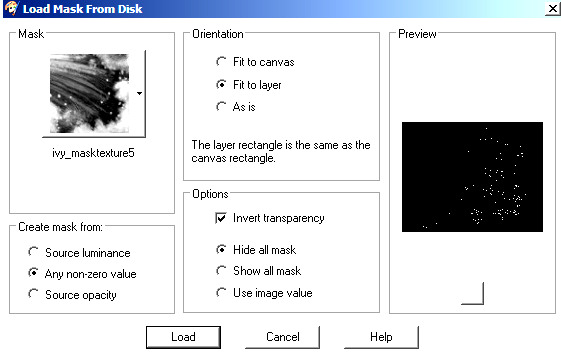
26. Gå til Layerpaletten ... højreklik ... Merge Group
27. Gå til Layerpaletten ... Sæt laget Blend Mode ... overlay
28.Gå op i Selections ... select none
29. Gå til Layerpaletten ... højreklik ... Duplicate
30. Gå op i Image ... mirror
31. Gå op i Image ... Flip
32. Gå til Layerpaletten ... højreklik på laget ... Merge Visible
33. Gå op i Adjust ... Brightness and Contrast Clarify 9
34. Sæt tuben V~NaturesJewelsPeacock.tub på et nyt layer
35. Gå op i Image ... resize 37% ... ingen hak i resize all layers
36. Gå op i Image ... mirror
37. Gå op i Adjust ... Hue and Saturation ... Hue/Saturation/Lightness ... sæt disse
indstillinger og tryk ok.
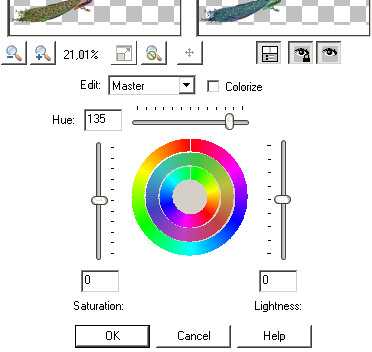
38. Gå op i Effect ...3D Effect ... Drop Shadows:
Sæt tal sådan:
Sort farve
Minus 6
37
50
14,00
39. Sæt tuben Bird.psp på et nyt layer
40. Gå op i Image ... Resize 60% ... ingen hak i resize all layers
41. Giv samme drop Shadow som før
42. Sæt tuben 1228507033_feerie.psp på et nyt layer (damen)
43. Gå op i Image ... Resize78 % ... ingen hak i resize all layers
44. Sæt tuberne på plads
45. Gå til Layerpaletten ... Sæt laget Blend Mode ... Luminance
46. Tag eraser tool med disse indstillinger:

47. Duplicate laget
48. Sæt dette layer til Blend Mode ... Normal
49. Sæt Opacity ned til ca. 63
50. Visk de skarpe kanter væk på tuben på begge lag
51. Sæt tuben Game på et nyt layer
52. Gå til Layerpaletten ... Sæt laget Blend Mode ... Luminance
53. Gå til Layerpaletten ... højreklik ... Duplicate
54. Sæt dette layer til Blend Mode ... Normal
55. Sæt laget Opacity til ca. 63
56. Sæt tuberne på plads hvis de ikke er det.
57. Gå til Layerpaletten ... højreklik ... Merge Visible
58. Sæt dit navn på billedet.
Rehders-Design
©